win11怎么在bios里恢复出厂设置 Windows11 bios恢复出厂设置步骤
更新时间:2024-02-21 08:35:34作者:xiaoliu
Win11是微软最新发布的操作系统,它带来了许多新的功能和改进,有时我们可能需要将计算机恢复到出厂设置,以解决一些问题或清除个人数据。在Win11中,我们可以通过BIOS来实现这一目标。BIOS是计算机的基本输入/输出系统,它控制着系统的启动和硬件设置。在这篇文章中我们将讨论在Win11中如何在BIOS中恢复出厂设置的步骤。无论是为了解决问题还是为了重置系统,这些步骤都将帮助您轻松完成恢复操作。
步骤如下:
1.windows11开机不停按Delete键(笔记本一般是F2键)进入BIOS设置界面。
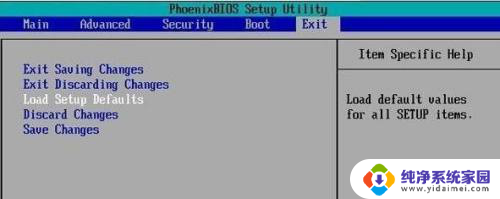
2.选择Exit菜单下面的Load Setup Defaults并回车,选择Yes之后。再次回车。

3.按F10键,选择Yes之后回车。此时系统会重启,BIOS主板成功恢复出厂设置。
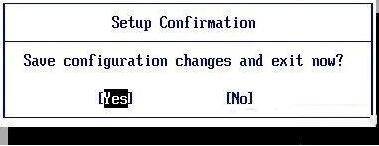
以上就是Win11在BIOS中恢复出厂设置的全部内容,如果您遇到这种情况,可以按照以上小编的方法进行解决,希望对大家有所帮助。
win11怎么在bios里恢复出厂设置 Windows11 bios恢复出厂设置步骤相关教程
- windows11如何恢复出厂设置 Windows11恢复出厂设置步骤
- 怎么电脑恢复出厂设置win11 win11出厂设置恢复的方法
- win11如何恢复电脑出厂设置 Win11恢复出厂设置教程
- dell笔记本恢复出厂系统win11 戴尔笔记本怎么恢复出厂设置
- win11无法恢复出厂设置怎么办 联想电脑win11系统恢复出厂设置步骤
- 联想笔记本win11怎么恢复出厂设置 联想电脑恢复出厂设置步骤详解
- win11bios恢复出厂设置 Windows 11如何恢复出厂设置
- 联想笔记本怎么恢复出厂设置win11?详细步骤教程!
- win11注册表怎么恢复出厂设置 Windows11注册表重置方法
- 联想Win11如何恢复出厂设置?完整教程!
- win11如何关闭协议版本6 ( tcp/ipv6 ) IPv6如何关闭
- win11实时防护自动开启 Win11实时保护老是自动开启的处理方式
- win11如何设置网页为默认主页 电脑浏览器主页设置教程
- win11一个屏幕分四个屏幕怎么办 笔记本如何分屏设置
- win11删除本地账户登录密码 Windows11删除账户密码步骤
- win11任务栏上图标大小 win11任务栏图标大小调整方法